注目の製品
への最善の方法 気晴らしを避ける あなたの写真では、そもそもそれらを避けることです。 ただし、特に外出先でスナップショットを撮影する場合は、このオプションがない場合があります。 Photoshopには、これらの気晴らしに対処する方法がいくつかあります。 重要なのは、あなたと目前のタスクに最適なツールを見つけることです。
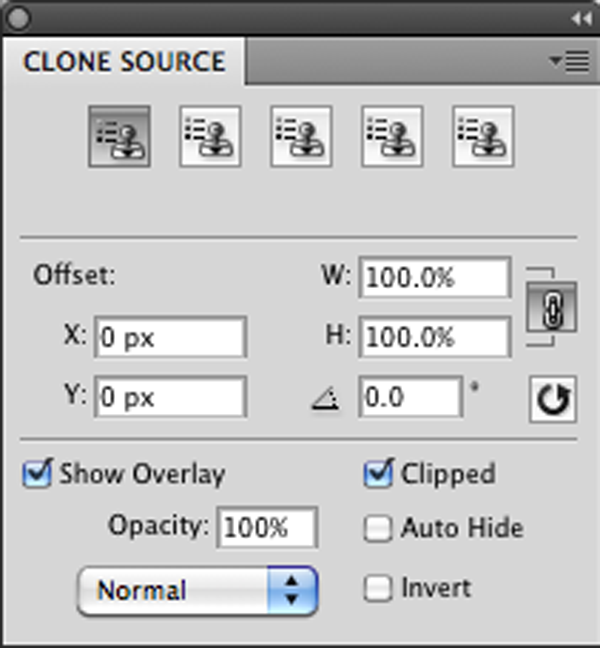
今日は、Photoshopのクローンツールやその他の簡単なツールを使用して、写真の魅力的なポイントを取り除く最も簡単な方法を使用します。
最初にいくつかのヒントとコツを…完成した画像をどのように見せたいかを表す「良い」領域と、もう画像に入れたくないものを表す「悪い」領域という用語を使用します。
ステップ1:Photoshopで画像を開きます。
ステップ2:レイヤーのコピーを作成する.
私がいつも最初にすることは、私が取り組んでいるレイヤーのコピーを作成することです。 私はこれを、マスクからクローン作成まで何でもする際の一般的なルールにします。なぜなら、歴史があなたを十分に遠ざけることがないからです。 だから時々私は最初から始めなければならない。
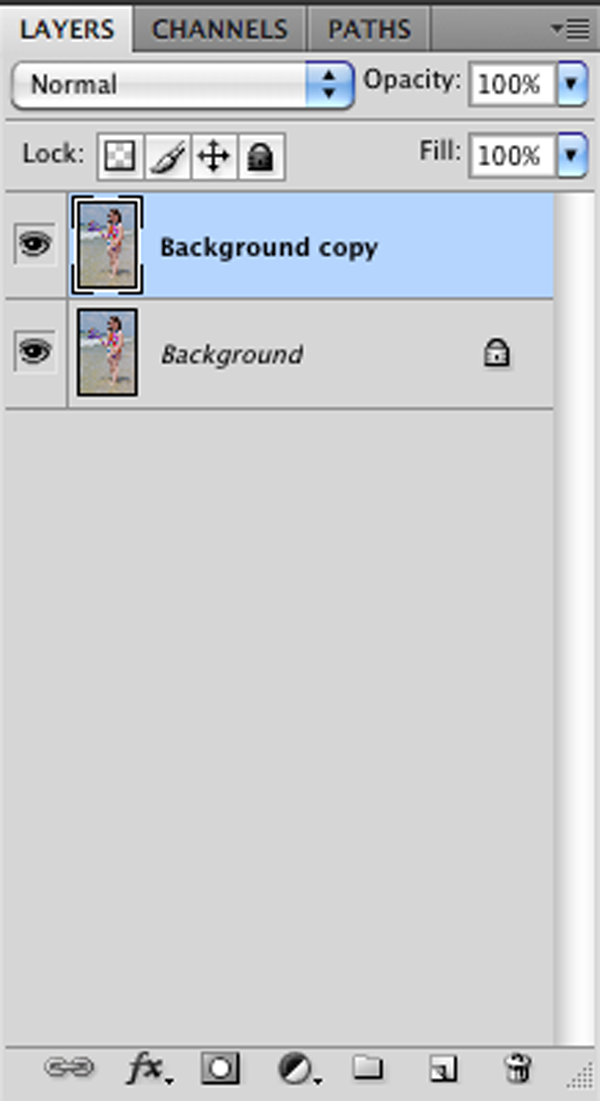
重要 クローニング ヒント:
- 同じものを何度も複製することは避けてください。 空のすべての雲が同じように見えるわけではありません。 大面積を行う場合は、クローンソースを変更します
- リアルな編集を目指す 。 3本の足または肩に余分な手を持っている人々のサンプルがオンライン中にあります。 少しの校正は大いに役立ちます。
ステップ3:パッチツールを使用する
パッチツールを使用して、「悪い領域」を一周します。 このツールがこのように簡単になりました。 あなたがしなければならないのはあなたがあなたの「良い」領域からそれをコピーしたい場所をクリックしてドラッグすることです。 オーバーレイがどのように表示されるかが表示されます。 これは、マウスのクリックを解除する前に結果がどうなるかを知っているのは素晴らしいことです。 これにより、選択範囲全体がコピーされ、エッジが自然に見えるようにブレンドされます。ただし、エッジをブレンドすることが必ずしも意図したものとは限りません。
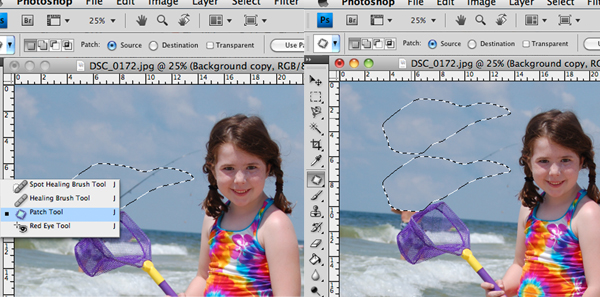
ステップ4:クローンスタンプを使用する
クローンスタンプは、多くの背景画像に適したオプションです。 クローンスタンプで人々を最初に思いとどまらせるのは、何かをクリックする前にすぐにエラーサインが表示されることです。 クリックしようとするとすぐに、「クローンを作成する領域が定義されていません」というエラーメッセージが表示されます。 これは彼らのトラックで人々を止めます。 ソースポイントを定義するときは、オプションキー(MAC)またはalt(PC)を押したままにする必要があります。これは、クローン作成に使用する「適切な」領域を意味します。 私はいつもクローンソースを数回変更します。ブラシサイズを変更するには、画面の左上にあるブラシパレットをクリックしてドラッグします。 また、画像を拡大して、コマンドキー+(MACの場合)またはコントロールキー+(PCの場合)を押しながら画像を完成させます。 –サイズを使用して元に戻すことができます。

ステップ5:ヒーリングブラシを使用する
これで、イメージはほぼ完成しました。 修復ブラシを使用して編集を完了することができます。 これは、ツールパレットのバンドエイドツールです。 私は顔や小さな欠陥にヒーリングブラシをよく使います。 このツールは、私の意見ではクローンスタンプと非常によく似ていますが、もう少し微調整されています。 良い領域をサンプリングして悪い領域を置き換えることで、同じように機能します。

漁師がいなくなって、5分もかかって終わりました。 いくつかの簡単な手順で、必要に応じてクローンを作成することもできます。
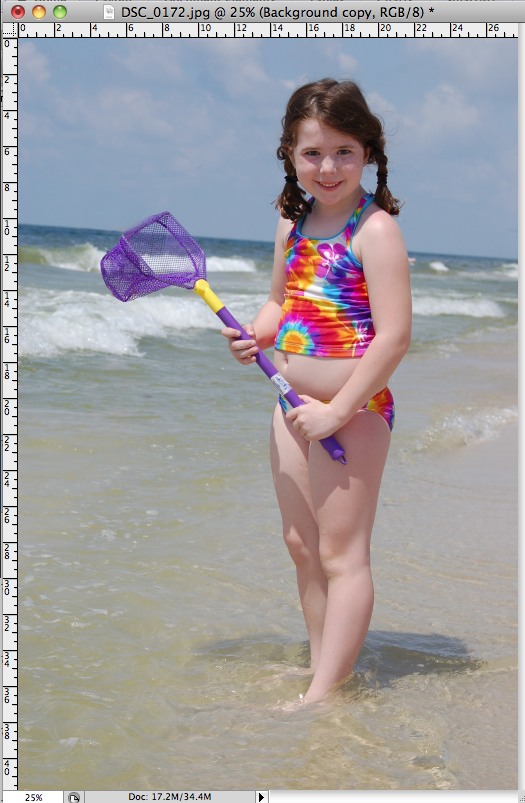
このチュートリアルはphotoshopSAMによって書かれました。 サマンサ・ヘディは元美術教師であり、現在は専業主婦で、Photoshopで簡単なヒントやコツを教えています。
コメントはありません
コメント
あなたがでなければなりません ログイン コメントする。







































素晴らしいチュートリアル! 私はこれに取り組むための写真を持っています! ありがとう。
驚くばかり!!! これを行うとき、私は編集するのに永遠にかかるようです。 サンキュージュリー
素晴らしいチュートリアル! これを投稿してくれてありがとう。
大好きです! 手順に従うのは簡単! 情報ありがとうございました!
これは要素で行うことができますか?
申し訳ありませんが、私は完全なドークである必要がありますが、クローンスタンプを機能させることができません。 最初は、一度クリックするようなスタンプだと思いました。 しかし、それはブラシですか? ソース領域のサイズを変更する必要がありますか? 私のようなクローンスタンプのダミーのために、ブログの投稿で基本的な詳細に入ることができるかもしれませんか? 私はCS5でXNUMXトンを行うことができますが、クローンは私を避けています。
うわー! 私はこれまでパッチツールを使用したことがありませんが、XNUMX分前(チュートリアルに基づいて遊んでいたとき)の時点で、私は大好きです! 共有していただきありがとうございます。